Tips för Windows 10: Installera och felsöka .NET Framework
Microsoft Windows 10 / / March 18, 2020
Senast uppdaterad den

När du använder Windows 10 kommer vissa program inte att installeras eller köras på rätt sätt eftersom de kräver äldre versioner av .NET Framework. Så här löser du problemet.
Microsoft .NET Framework är en mjukvarumiljö för att bygga olika applikationer för Windows. Många populära applikationer använder den för att fungera, och vissa appar kräver en specifik version av .NET Framework-runtime för att fungera. Windows 10 inkluderar stöd för version 2 .0 och senare. Här tittar vi på hur du aktiverar och felsöker installationen.
Ibland installeras eller körs inte äldre applikationer på rätt sätt eftersom de kräver de äldre .NET-runtime-versionerna. Men Windows 10 har dem inte aktiverade som standard, vilket är ett problem du kan ha. Här tittar vi på hur du aktiverar och felsöker installationen.
Aktivera .NET Framework i Windows 10
Om .NET Framework-versionen som ett program behöver inte installeras; får du ett felmeddelande som det som visas nedan. Programfelmeddelandet kommer vanligtvis att specificera den version som krävs. .NET 3.5 som ingår i Windows 10 inkluderar det fullständiga installationspaketet, som inkluderar de fullständiga installationstidspaketen för .NET 2.0 och 3.0 för tidigare versioner av Windows. Så det finns inget behov att ladda ner en äldre version om din applikation kräver det.
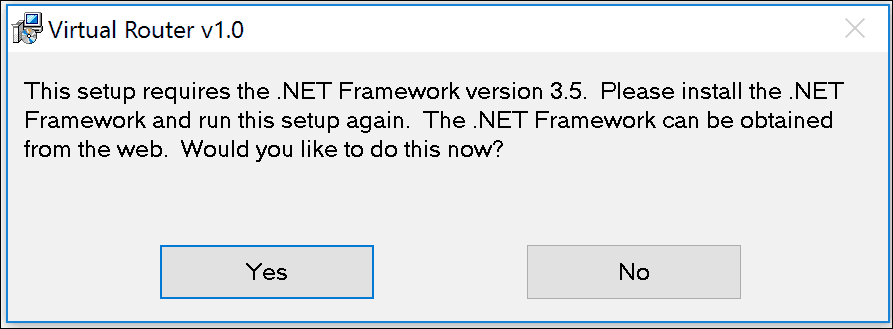
Tryck först Windows-tangent + R och typ:optionalfeatures.exe och tryck på Enter. Dialogrutan Aktivera eller stänga av Windows-funktioner kommer upp. Bygga ut .NET Framework 3.5 (inkluderar .NET 2.0 och 3.0). Kolla in båda Windows Communication Foundation HTTP-aktivering och Windows Kommunikationsstiftning icke-HTTP-aktivering. Klicka på OK för att påbörja installationen.
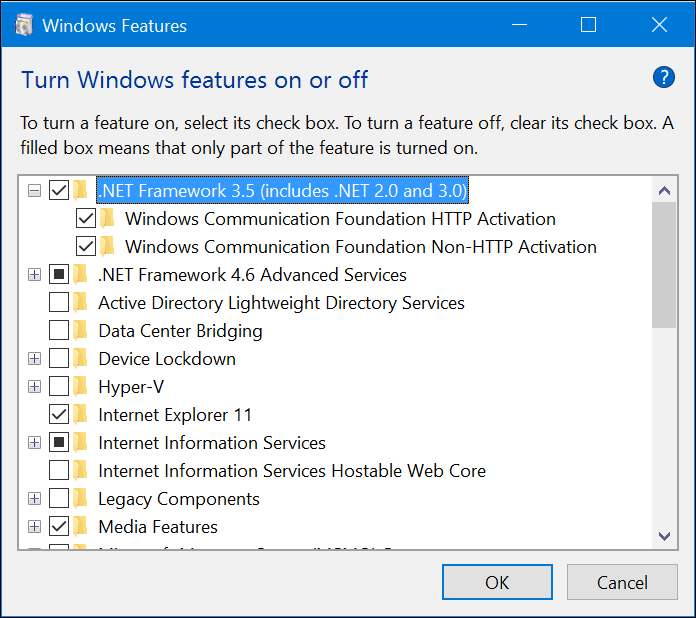
Klicka sedan på Ladda ner filer från Windows Update och vänta medan filerna laddas ner och installeras.
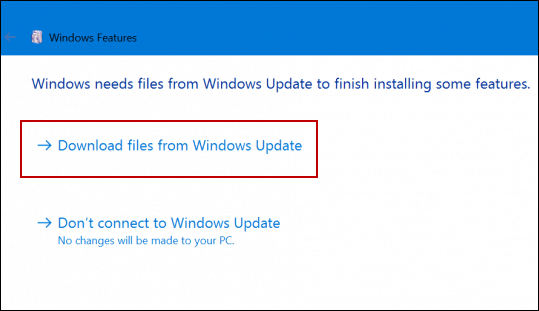
När installationen är klar stänger du av den installerade och startar om datorn. Det är allt. Nu kan du börja använda de program som kräver de gamla versionerna av .NET Framework.
Felsökning. NET Framework Installation
Ibland kan det vara svårt att installera .NET Framework på grund av olika faktorer som skadade systemfiler eller ingen aktiv Internet-anslutning. Låt oss börja med det första alternativet, som är att reparera lämpliga filer som används för att underlätta installationen av .NET Framework.
Det första du behöver är åtkomst till din Windows 10-installationsmedia. Om du inte har det, kolla in vår artikel om hur man laddar ner ISO-filen. Fortsätt för att sätta in din Windows 10-skiva eller montera Windows ISO-filen. Läs mer om hur du använder ISO-filer i Windows 10: Hur du monterar och bränner ISO-filer i Windows 10.
Tryck Windows-nyckel + X att föra upp dold makt användarmeny och välj sedan Kommandotolken (Admin).
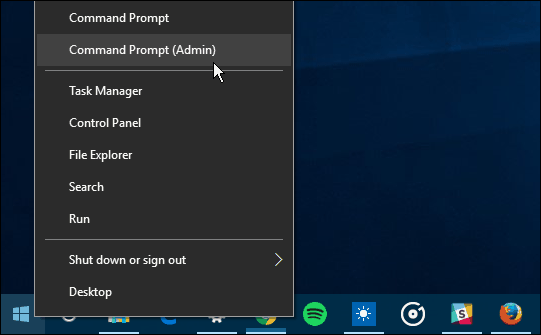
Nu måste du ange följande kommando:
DISM / Online / Enable-Feature / FeatureName: NetFx3 / Source: d: \ sources \ sxs / All / LimitAccess
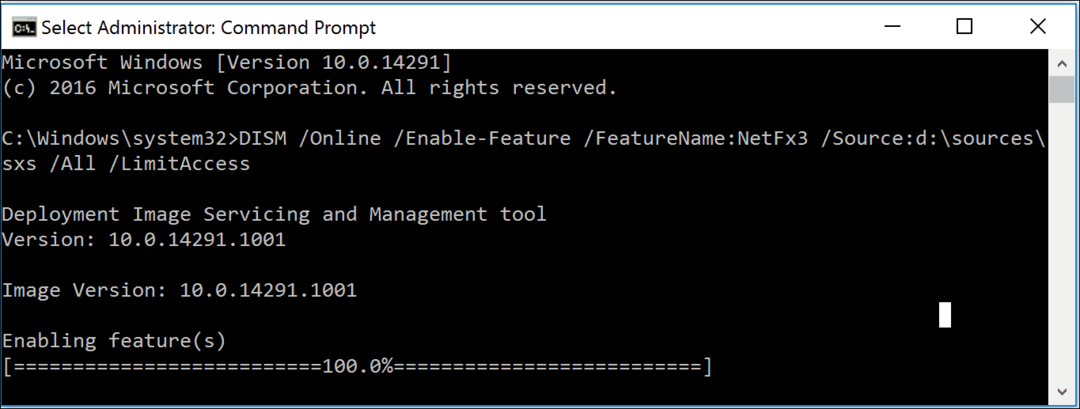
Starta om datorn och försök sedan aktivera .NET Framework igen. Om problemet kvarstår är nästa alternativ som du kan försöka en PC-reparationsuppgradering med Advanced opstart. Starta installationen och följ instruktionerna på skärmen med Windows 10 ISO eller installera skiva. En reparationsuppgradering liknar en uppgradering på plats; du ersätter bara skadade systemfiler med nya från installationsmediet.
